วิธีการติดตั้ง Windows ใหม่โดยไม่สูญเสียข้อมูล
เปรียบเทียบกับระบบปฏิบัติการเดสก์ท็อปอื่นๆ Windows ของ Microsoft ใช้งานง่ายและมีคุณสมบัติที่ไม่มีที่สิ้นสุด อย่างไรก็ตาม ข้อเสีย บั๊กบนแพลตฟอร์มค่อนข้างสูง
บั๊กเหล่านี้มักจะทำให้เกิดข้อผิดพลาดที่แตกต่างกันภายในระบบปฏิบัติการ Windows ที่บังคับให้ผู้ใช้ติดตั้งระบบปฏิบัติการใหม่ การติดตั้ง Windows ใหม่ไม่ใช่งานที่ซับซ้อน แต่ถ้าคุณมีข้อมูลจำนวนมากเก็บไว้ คุณต้องพิจารณาหลายๆ อย่างก่อนที่จะฟอร์แมตระบบปฏิบัติการ
ในการติดตั้งระบบปฏิบัติการ Windows 10 ใหม่ จำเป็นต้อง ทำการสำรองข้อมูลที่เหมาะสมก่อนทำการฟอร์แมต เมื่อคุณฟอร์แมตระบบปฏิบัติการแล้ว คุณจะไม่มีตัวเลือกเดียวในการรับข้อมูลนั้นกลับคืนมา นี่คือเหตุผลที่ผู้ใช้มักค้นหาคำว่า’ติดตั้ง Windows ใหม่โดยไม่สูญเสียข้อมูล’หรือ’ติดตั้ง Windows ใหม่โดยไม่จัดรูปแบบ’เป็นต้น
อ่านเพิ่มเติม: Windows 11 เวอร์ชันเต็มดาวน์โหลดฟรี ISO ไฟล์ 64 บิตและรุ่นเบต้า
p>
ขั้นตอนในการติดตั้ง Windows ใหม่โดยไม่ทำให้ข้อมูลสูญหาย
ดังนั้น หากคุณกำลังค้นหาสิ่งเดียวกัน ข้อดีคือเรามีวิธีที่จะช่วยคุณ ติดตั้ง Windows ใหม่โดยไม่สูญเสียข้อมูลใด ๆ ที่จัดเก็บไว้ในอุปกรณ์ ดังนั้น ในบทความนี้ เราจะแบ่งปันวิธีการทำงานที่จะช่วยให้คุณติดตั้ง Windows ใหม่ได้โดยไม่สูญเสียข้อมูล
สำรองข้อมูลของคุณ
สิ่งต่างๆ อาจเกิดขึ้นอย่างน่ากลัว ไม่ถูกต้อง ดังนั้นคุณต้องสำรองข้อมูลไดรฟ์ทั้งหมดของคุณ ด้วยวิธีนี้ คุณสามารถกลับไปยังตำแหน่งที่คุณอยู่ก่อนการติดตั้งใหม่ได้ คุณต้องสร้างการสำรองข้อมูลของคุณด้วยเนื่องจากการติดตั้งใหม่อาจทำลายทุกอย่างในฮาร์ดไดรฟ์ของคุณ
วิธีที่ดีที่สุดคือการโคลนระบบ และเพื่อนั้น ฉันขอแนะนำเครื่องมือ “EaseUS todo Backup“ ซึ่งดำเนินการทั้งสำรองรูปภาพและการโคลน
สำหรับงานนี้ ฉันแนะนำให้โคลนเพราะจะทำให้งานในการกู้คืนไฟล์ข้อมูลง่ายขึ้นในภายหลัง ในทางกลับกัน การสำรองข้อมูลรูปภาพไม่จำเป็นต้องใช้ไดรฟ์ภายนอกทั้งหมด ทั้งสองตัวเลือกจะใช้ได้
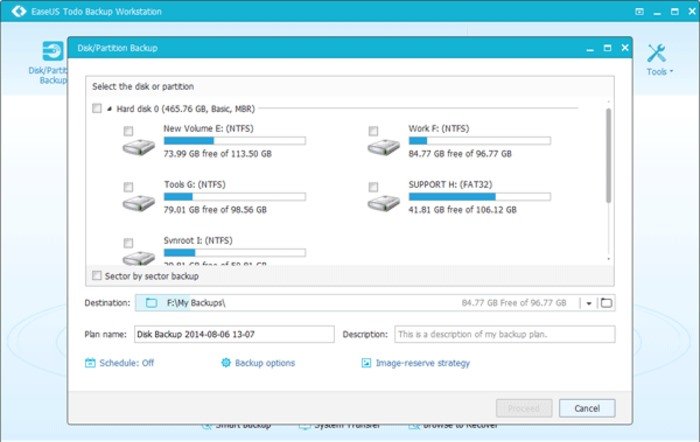
นอกเหนือจากการสำรองข้อมูล EaseUS Todo แล้ว คุณสามารถใช้โปรแกรมสำรองข้อมูลอื่นๆ เพื่อจุดประสงค์นี้ได้ เราได้แบ่งปันรายการ Best Cloud File Storage and Backup Services ที่ดีที่สุดที่คุณสามารถพิจารณาได้
หากคุณใช้บริการสำรองข้อมูลใดๆ เพื่อกู้คืนไฟล์และโฟลเดอร์ ให้สำรองเฉพาะไฟล์เท่านั้น นอกจากนี้ อย่าลืมแยกไฟล์การติดตั้งระบบ Windows
นอกจากนี้ คุณต้องสำรองข้อมูลไดรเวอร์ Windows ของคุณอย่างเหมาะสม และสำหรับสิ่งนั้น คุณต้องปฏิบัติตามคำแนะนำวิธีการสำรองและกู้คืนไดรเวอร์ใน Windows 7 , 8 และ 10
การติดตั้ง Windows ใหม่
วิธีแทนที่การติดตั้ง Windows เก่าด้วยการติดตั้งใหม่ขึ้นอยู่กับเครื่องมือการกู้คืนและผู้จำหน่ายพีซีของคุณ หากพีซีของคุณมาพร้อมกับพาร์ติชั่นการกู้คืนบนฮาร์ดไดรฟ์ ให้ค้นหาคำแนะนำในการบู๊ตในสภาพแวดล้อมการซ่อมแซม หรือค้นหาบนอินเทอร์เน็ตสำหรับคีย์เริ่มต้นของพีซีของคุณ
ดูหน้าจอเป็น คุณเปิดคอมพิวเตอร์ อาจแสดงข้อความเช่น “กด F10 เพื่อซ่อมแซม“ หากเครื่องมือการกู้คืนของคุณเป็นดิสก์ Microsoft windows จริง เครื่องมือจะถามถึงการติดตั้งประเภทใด
คุณต้องการประเภทที่ให้ Windows เวอร์ชันใหม่แก่คุณ สำหรับ Windows 7,8,8/8.1,10 หรือ Vista เมื่อวิซาร์ดถามเกี่ยวกับประเภทของการติดตั้ง ให้เลือกตัวเลือก กำหนดเอง
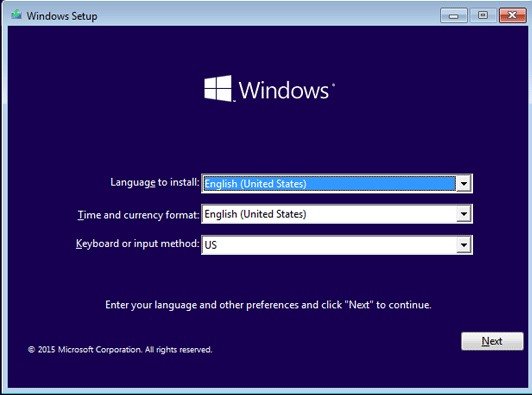
หมายเหตุ: ในขณะที่คุณ ไปที่การตั้งค่าแบบกำหนดเอง คุณต้องจัดรูปแบบเฉพาะพาร์ติชันที่ติดตั้ง windows ไว้ก่อนหน้านี้ คุณไม่ควรแตะพาร์ติชั่นอื่นๆ
-> กำลังตั้งค่า Windows
ยินดีด้วย!! คุณมีการติดตั้ง Windows ใหม่ ตอนนี้การทำงานหนักเริ่มต้นจากที่นี่ จำไว้ว่า windows จะต้องอัปเดต การแพตช์จะเกิดขึ้นโดยอัตโนมัติ แต่ถ้าคุณต้องการหลีกเลี่ยง ให้เปิด Windows Update และจัดการมัน
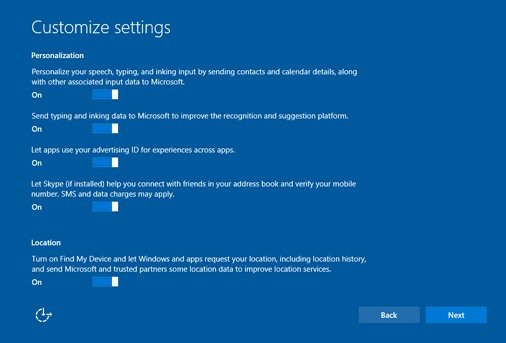
เมื่อคุณล้างหน้าต่างของแอปพลิเคชันที่ไม่ต้องการแล้ว คุณต้องติดตั้งโปรแกรมและไดรเวอร์ใหม่ทั้งหมดอีกครั้ง ที่คุณต้องการมีบนพีซีของคุณ เริ่มต้นด้วยเครื่องมือรักษาความปลอดภัยของคุณ เช่น แอนตี้ไวรัส แล้วไปต่อจากที่นั่น
อย่าพยายามติดตั้งสองโปรแกรมพร้อมกัน และหากการติดตั้งจำเป็นต้องรีบูต ตรวจสอบให้แน่ใจว่าได้เริ่มต้นใหม่แล้ว เมื่อทุกอย่างได้รับการติดตั้งแล้ว ให้ตั้งค่าวอลเปเปอร์ เปลี่ยนการตั้งค่าพลังงานและโปรแกรมรักษาหน้าจอ และอื่นๆ
การกู้คืนไฟล์
หลังจากติดตั้งระบบปฏิบัติการ Windows ใหม่ คุณต้องกู้คืนไฟล์ที่คุณสำรองข้อมูลไว้ในขั้นตอนแรก ขั้นแรก กู้คืนไฟล์สำรองที่คุณสร้างขึ้นเพื่อรับข้อมูลกลับมา
ใช้ตัวเลือกการรีเซ็ต Windows 10
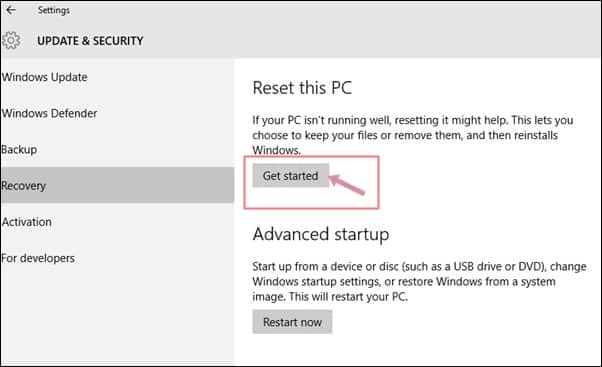
เอาล่ะ Windows 10 ให้คุณรีเซ็ตอุปกรณ์ได้ด้วยขั้นตอนง่ายๆ. หากคุณทำการรีเซ็ตระบบ คุณต้องเลือกว่าต้องการเก็บไฟล์ไว้หรือล้างไดรฟ์การติดตั้งระบบทั้งหมด
เราได้แชร์คำแนะนำโดยละเอียดเกี่ยวกับการรีเซ็ตพีซีที่ใช้ Windows 10 คุณต้องทำตามขั้นตอนง่ายๆ ที่แชร์ในบทความนั้นเพื่อรีเซ็ตพีซีของคุณโดยไม่สูญเสียข้อมูล
ตัวเลือกรีเซ็ตพีซีเครื่องนี้จะนำไฟล์ระบบออกแล้วติดตั้ง Windows ใหม่โดยอัตโนมัติ
ดังนั้น นี่เป็นวิธีที่ดีที่สุดในการติดตั้ง Windows ใหม่โดยไม่สูญเสียข้อมูล ฉันหวังว่าบทความนี้จะช่วยคุณได้! กรุณาแบ่งปันกับเพื่อนของคุณด้วย หากคุณมีข้อสงสัยเกี่ยวกับเรื่องนี้ โปรดแจ้งให้เราทราบในช่องแสดงความคิดเห็นด้านล่าง